为什么 AirDrop 在 iOS 上不起作用 - 您将获得的原因和解决方案!
AirDrop是苹果公司发明的无线传输技术,深受苹果用户喜爱。但有时当您想将照片或音乐传输到新的 iPhone 15 时,您会发现 AirDrop 不起作用。没关系!这篇文章将告诉您为什么 AirDrop 不起作用。此外,您可以获得 5 种解决方案来快速修复将文件传输到新 iPhone 15 的问题!
指南列表
第 1 部分:为什么 AirDrop 在 iPhone 上不起作用 第 2 部分:AirDrop 无法正常工作时传输文件的最佳方式 第 3 部分:修复 AirDrop 在 iPhone 上不起作用的 4 种其他方法 第 4 部分:有关为什么 AirDrop 不起作用的常见问题解答第 1 部分:为什么 AirDrop 在 iPhone 上不起作用
AirDrop 不是万灵药。 AirDrop 不起作用的原因有很多。您可以检查您的 AirDrop 是否因以下原因无法正常工作。
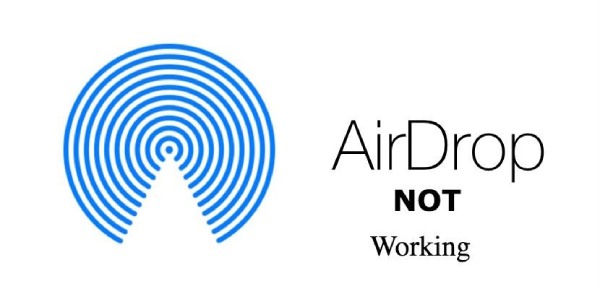
WiFi和蓝牙没有打开:如果您不打开 WiFi 和蓝牙,AirDrop 将无法正常工作。
iOS 版本已过时:当iOS未更新到最新版本时,可能会导致您的AirDrop无法正常工作。
您的设备不支持 AirDrop: AirDrop 仅支持 iOS 7 及更高版本。如果您的 iPhone 不支持 AirDrop,它将无法工作。
第 2 部分:AirDrop 无法正常工作时传输文件的最佳方法
如果您无法解决AirDrop现在无法使用的问题,并且急于将文件传输到新的iPhone 15, AnyRec PhoneMover 是解决您问题的最佳工具。您可以一键将文件从您的 iPhone 传输到新的 iPhone。它还可以在任何 iOS、Android 和 PC 之间同步文件。此外,这款一体化工具可以像 iPhone 管理器一样组织您的文件,例如编辑、删除、添加和播放。

将照片、视频、音乐、联系人和消息传输到所有 iPhone。
管理和删除重复文件以释放更多空间。
备份和恢复丢失或删除的联系人。
支持 iPhone 15/14/13/13/11 和 iOS 16/15/14 及更早版本。
100% 安全
步骤1。在您的计算机上免费下载 AnyRec PhoneMover 并启动它。您应该使用 USB 数据线连接 iPhone 和计算机。然后您应该点击 iPhone 屏幕上的“信任”按钮。您还可以在 iPhone 上下载 MobileSync 并扫描二维码以连接两个设备。
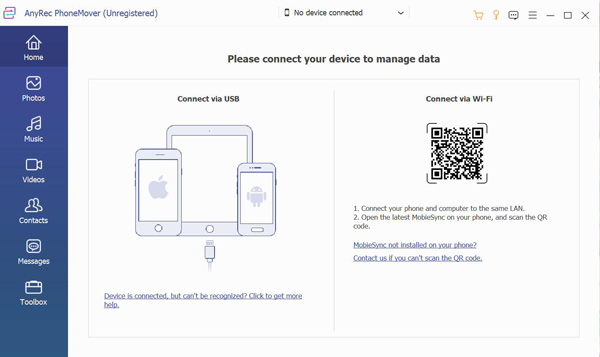
第2步。之后,您可以看到有关旧 iPhone 的所有信息,例如“名称”、“类型”和“可用空间”。然后,您需要单击“连接新设备”按钮来连接您的新iPhone 15。这样您就可以将旧iPhone 13/12/11/X及更早版本的照片传输到新iPhone 15,而无需AirDrop。
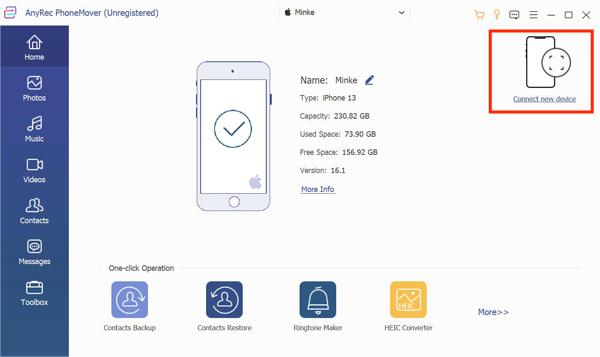
第 3 步。根据您的需要从“照片、音乐、视频、联系人”和“消息”中选择您需要的文件类型。例如,如果您想传输音乐,可以单击左侧的“音乐”按钮。然后您将看到旧 iPhone 上存储的所有音乐。您可以通过勾选复选框来选择要传输的音乐。
.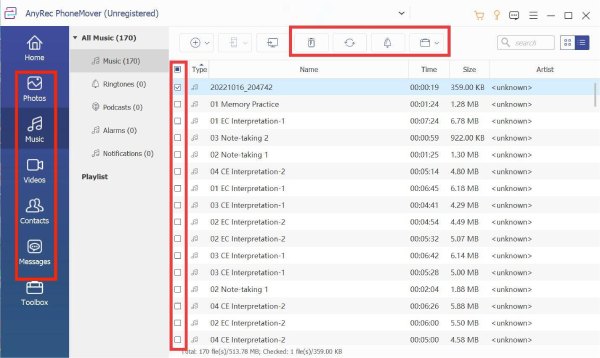
步骤4。最后一步是,当 AirDrop 无法工作时,单击“导出到设备”按钮将音乐传输到新的 iPhone 15。此外,您可以批量将多个文件移动到您的新iPhone。
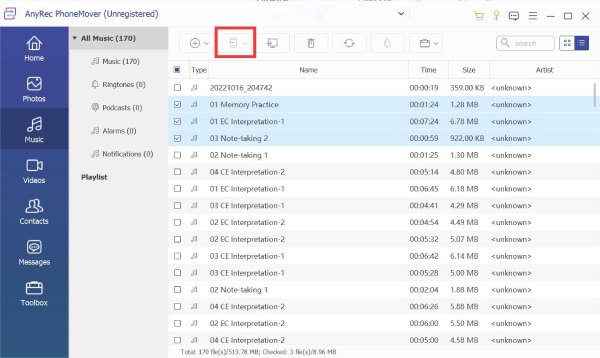
第 3 部分:修复 AirDrop 在 iPhone 上不起作用的 4 种其他方法
1. 检查你的 iPhone 是否支持 AirDrop
如果 AirDrop 不起作用,您应该检查设备是否支持它。 AirDrop 支持 iOS 7 或更高版本,例如 iPhone 5 或更新版本、iPad(第 4 代)或更新版本、iPad Air(所有型号)、iPad Pro(所有型号)和 iPad Mini(所有型号)。最简单的方法是打开 控制中心 在您的 iPhone 屏幕上检查 AirDrop 是否存在。
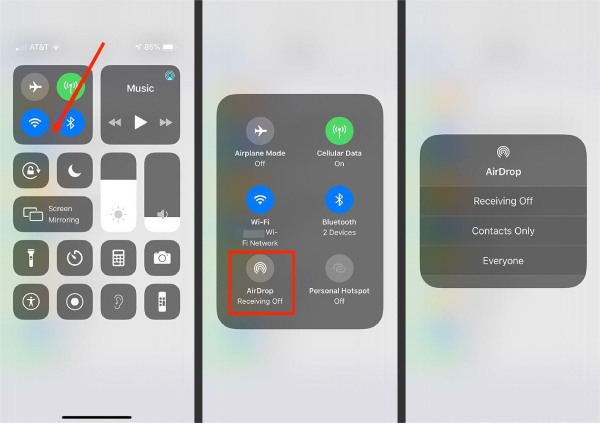
2. 确保 WiFi 和蓝牙已打开
如果 WiFi 或蓝牙未打开,AirDrop 将无法正常工作。所以你应该向下滑动屏幕打开控制中心点击WiFi图标和蓝牙图标打开它们。您还可以打开 设置 应用打开WiFi和蓝牙。
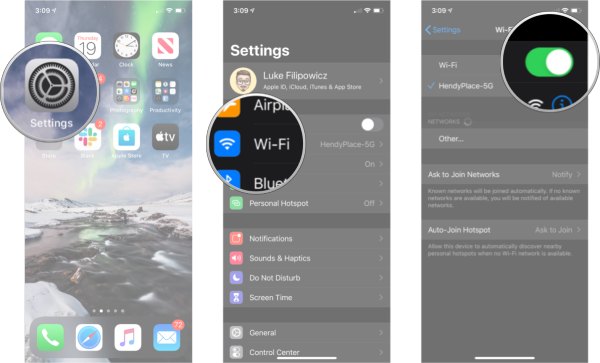
3. 将您的 iOS 版本更新到最新版本
如果您不及时更新 iOS 版本,也可能导致您的 AirDrop 无法正常工作。所以你应该检查你的 iOS 是否是最新版本。如果没有,您应该更新它。
步骤1。解锁您的 iPhone 并打开“设置”应用程序。然后点击“常规”按钮选择“软件更新”选项。
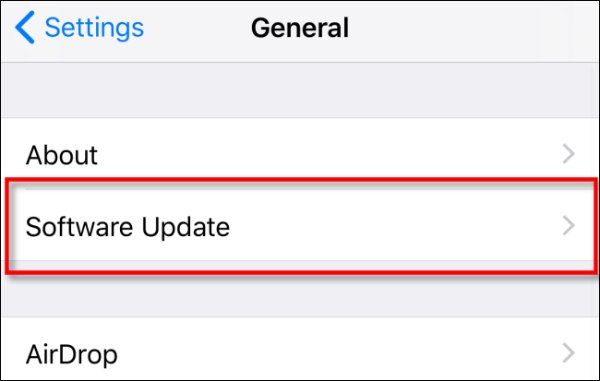
第2步。如果您的 iOS 不是最新版本,您可以点击“下载并安装”按钮来更新您的 iOS,以修复 Airdrop 无法运行的问题。
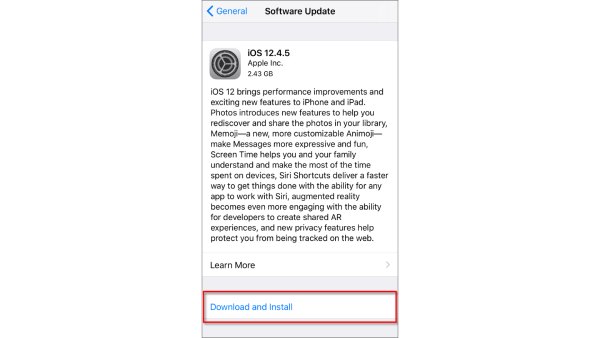
4. 重启你的 iPhone
这是一种通过重启来解决所有 iPhone 问题的老式但有用的方法。如果您的 AirDrop 没有出现、传输失败、没有等待通知或遇到其他问题,您可以重新启动 iPhone 来修复它。当然,重启 iPhone 并不是万能的。无法保证解决您的 AirDrop 无法正常工作的问题。您需要按住 体积 按钮和 力量 按钮,直到弹出屏幕 关机 滑块。然后你需要滑动滑块来重启你的 iPhone。
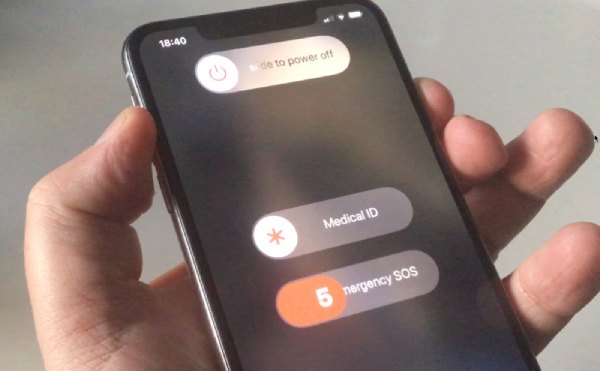
第 4 部分:有关为什么 AirDrop 不起作用的常见问题解答
-
1. 我可以重置AirDrop 来解决它不起作用的问题吗?
不,您无法重置 AirDrop。但是您可以通过设置在 AirDrop 中调整接收选项,例如接收关闭、仅联系人和所有人。
-
2. 为什么 AirDrop 在我的 iPhone 上不起作用?
AirDrop 无法正常工作的原因有很多。如果您的 iOS 版本没有及时更新,AirDrop 可能无法工作。
-
3. 如何修复 AirDrop 不工作?
您可以通过 iPhone 上的“设置”重置您的网络。解锁你的 iPhone 并前往 设置.然后点击 一般的 按钮选择 重启 选项。
结论
现在你应该知道为什么 AirDrop 不起作用了。您可以使用上述解决方案对 AirDrop 无法正常工作进行故障排除。如果无法解决,可以使用AnyRec PhoneMover代替AirDrop完成数据传输。这个多合一的工具可以批量传输多个文件,以便在最短的时间内在您的新 iPhone 上接收文件。
100% 安全
